Den enkle protokol til uafhængige computermiljøer eller SPICE er en protokol, der bruges til at få adgang til og styre eksterne desktops på virtuelle maskiner. Det er baseret på klient-servermodel, hvor en server (SPICE-server) er installeret på værtsmaskinen og kører en gæstevm-pc, der skal tilgås over internettet. Gæstens VM styres eksternt af et klientsystem, der kører en Spice-klient.
QEMU, en open source-maskinemulator og virtualizer, bruger SPICE-server til at levere eksternt skrivebordsfunktioner. QEMU udfører gæstekoden direkte på værts-CPU'en. Det her forbedrer ydeevnen QEMU bruger selv KVM (Kernel-based Virtual Machine), et linux-kernemodul, til at udføre hardwarevirtualisering.
Funktioner i SPICE
- Spice understøtter transmission og håndtering af 2D-grafiske kommandoer.
- Hardwareacceleration gennem GPU og CPU fra klienten.
- Bruger OpenGL til videostreaming, hvilket giver en jævnere brugeroplevelse
- For at bevare de vigtige aspekter af et objekt, der overføres, bruger Spice tabsfri kompression til billeder.
- I tilfælde af videokomprimering anvender Spice tabsfri videokomprimering til ukritiske områder af videoer. Dette sparer en masse båndbredde og forbedrer Spice-ydeevnen.
- Understøtter to musetilstande: server og klient
- Understøtter problemfri live VM-migration mellem servere, der er tilsluttet en klient.
De vigtigste komponenter i Spice-modellen er Spice Server, Spice Client og Spice Protocol.
SPICE-serveren kører inde i QEMU-emulatoren. Det bruger libspice-server1-pakken og andre afhængigheder til at kommunikere med fjernklienten. Det administrerer også godkendelse af klientforbindelser.
Spice-klienten er et værktøj, der kører på klientsiden. Klienten opretter forbindelse til det eksterne VM-skrivebord via Spice-klienten. I denne vejledning bruger vi fjernbetjeningsværktøjet til at få adgang til vores gæstevm-pc. Fjernbetjeningen kan godt installeres fra virt-viewer-pakken.
Spice-protokol er en standardprotokol til opbygning af kommunikationssti mellem klienten og serversiden.
Miljøoversigt
Før vi begynder at bygge ting, er det nødvendigt at forstå hele scenariet. Den første ting er, at vi arbejder med en værtsmaskine, en virtuel gæstemaskine og en klientmaskine. Værtsmaskinen kører QEMU-emulator, hvorpå vi starter gæstens VM. Klientmaskinen bruges til at oprette forbindelse til gæstens virtuelle maskine. Klientsystemet kan være værtssystemet selv for enkelhed, men i vores tilfælde er det en anden pc, der kører Ubuntu 20.04.
Samlet resumé:
- Vores værtsmaskine (Spice Server) er Debian 10 (Buster), der kører Qemu-emulator. IP: 192.168.1.7
- Gæst VM er Ubuntu 18.04, kører inde i Qemu-emulatoren ovenfor Host Machine.
- Client Machine er en Ubuntu 20.04 og en Android-mobil, der kører en spice-klientsoftware kaldet “aSPICE: Secure Spice Client”.
Forudsætninger:
- En Debian 10 (Buster) installeret værtsmaskine.
- Hardware virtualisering aktiveret i HOST.
- Grundlæggende viden om virtualisering i Linux-operativsystem.
Bemærkninger: Dette er en lang proces, hvor flere maskiner kører på forskellige systemer, så vær forsigtig, og kør kun kommandoer på den rigtige maskine.
Trin, der skal udføres på værtsmaskine i.e. Debian 10 (Buster)
Trin 1. Indtast følgende kommando for at udføre kommandoer med superbrugerens privilegier:
$ sudo suTrin 2. Opdater lagre og pakker på værtsmaskinen i.e. Debian 10 (Buster) inden installation af Spice Server på den:
# apt update && apt upgrade -yTrin 3. Installer følgende afhængigheder og pakker, der kræves for at køre Spice Server:
# apt install -y qemu-kvm libvirt-daemon-system bridge-utils virt-manager gir1.2-spiceclientgtk-3.0Trin 4. Nu er vi nødt til at lancere en gæst-VM (Ubuntu 18.04) inde i virtual machine manager. Følg følgende trin:
# virt-managerDette åbner Virtual Machine Manager på værtsmaskinen i.e. vores Debian 10 (Buster).
a) I menuen Virtual Machine Manager skal du vælge File-> New Virtual Machine.
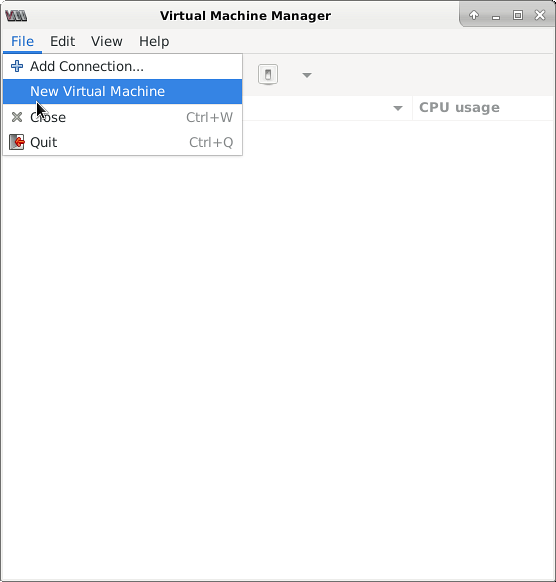
b) Vælg installationskilde som lokalt medie, og klik på knappen 'Videresend'.
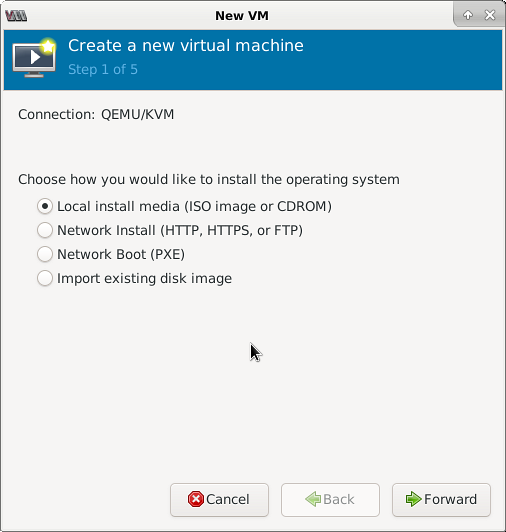
Søg nu efter .iso-billede af operativsystemet, der skal installeres som gæst-VM. Som tidligere nævnt vælger vi Ubuntu 18.04 som vores gæst VM:
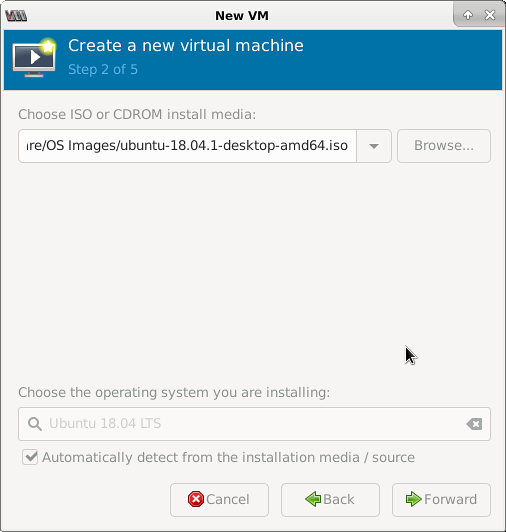
c) I næste vindue skal du vælge RAM-størrelse og antal CPU'er:
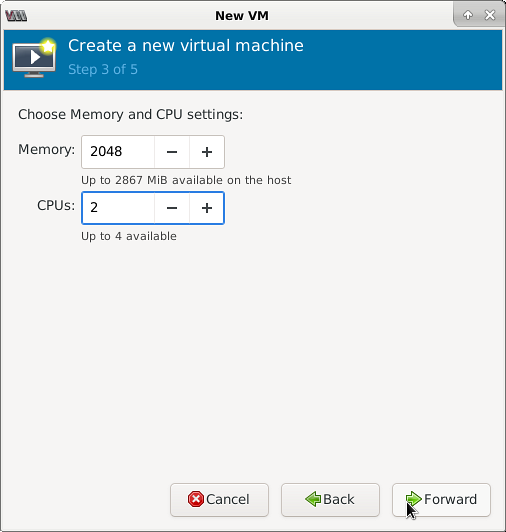
d) Opret nu et lager til din virtuelle maskine:
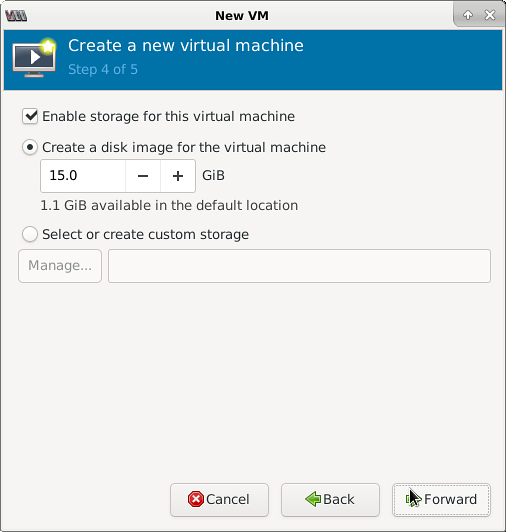
e) Det næste vindue viser dig detaljerne på din maskine. Behold netværksvalget til NAT-enheden.
f) Aktivér det virtuelle netværk, når du bliver bedt om det.
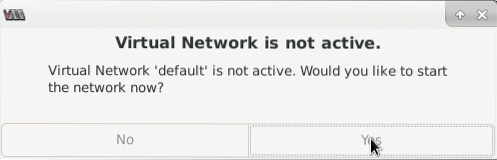
Fortsæt nu med den normale proces med installation af dit valgte gæst OS.
Trin 5. Efter installation af gæstens OS skal du gå til Virtual Machine Manager og vælge Virtual Machine Details som vist nedenfor:
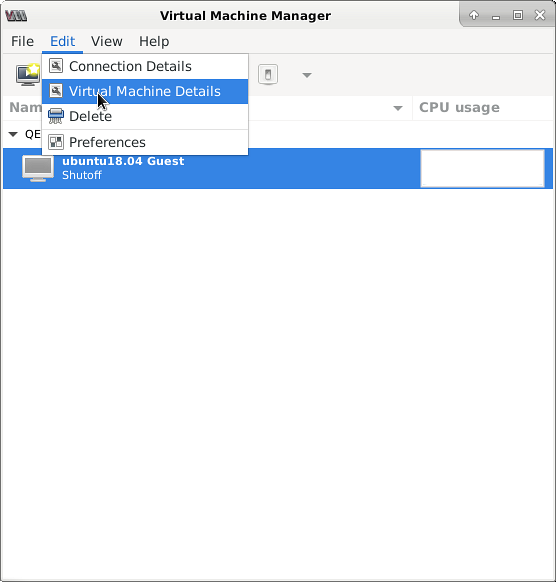
Der åbnes et nyt vindue, der viser detaljerne om vores valgte gæst-VM (Ubuntu 18.04).
Du kan ændre navnet og anden konfiguration af din gæst VM som RAM, antal CPU'er osv. Herfra.
Trin 6. Gå nu til indstillingen "Vis krydderi" og vælg indstillingen "Alle grænseflader" i tekstfeltet "Adresse". Dette hjælper os med at se vores gæstevmm på alle LAN-enheder, der kører krydderklientværktøj.
Klik på Anvend for at gemme ændringerne.
Bemærk: Du bliver nødt til at genstarte dit gæst OS for at anvende bestemte ændringer.
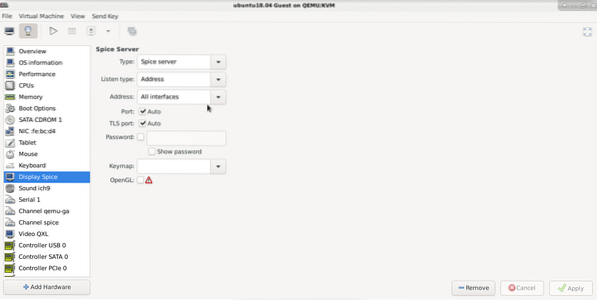
g) Start nu den virtuelle maskine fra Virtual Machine Manager-hovedvinduet som vist nedenfor:
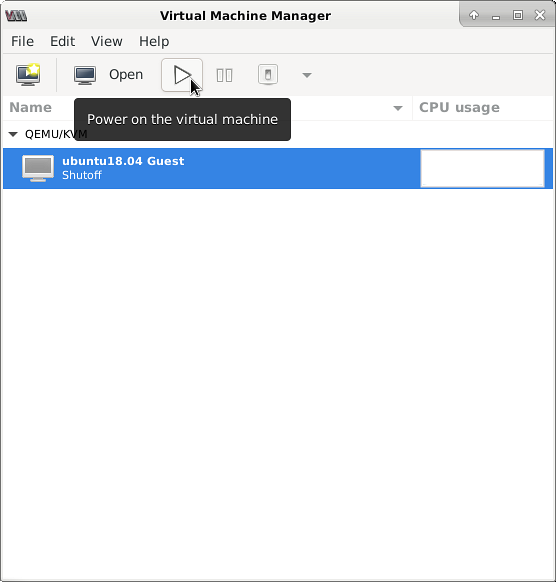
Nu afslutter dette vores værtsmaskinkonfiguration til installation af Spice Server. Vi har også lanceret en gæstevm VM i Qemu-emulator installeret på værtsmaskinen.
Trin, der skal udføres på Client Machine (Ubuntu 20.04)
Klientmaskinen kræver en krydderklient installeret på den til visning af gæstens VM. Følg følgende trin på Client VM (Ubuntu 20.04).
Trin 1. Opdater lagre og pakker på klientsystemet:
$ sudo apt opdatering && sudo apt opgradering -yTrin 2. Installer nu følgende påkrævede pakker til kørsel af spice-klient:
$ sudo apt installer virt-viewer -yTrin 3. For at åbne fjernviseren skal du køre følgende kommando. Fjernbetjeningsværktøjet er installeret fra virt-viewer-pakken.
$ sudo fjernbetjeningEt nyt lille vindue åbnes som vist nedenfor. Indtast IP-adressen på værtsmaskinen og krydsserverporten.
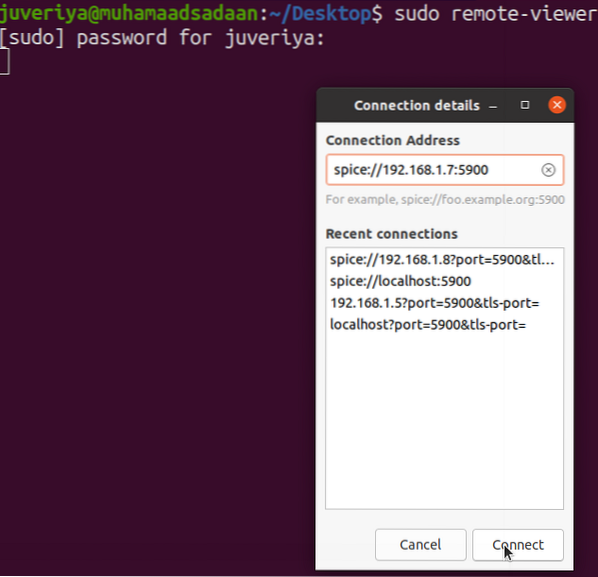
Hvis du har fulgt dette trin korrekt, skal du se skærmen på gæst-VM (Ubuntu 18.04) på klient-VM (Ubuntu 20.04) som her:
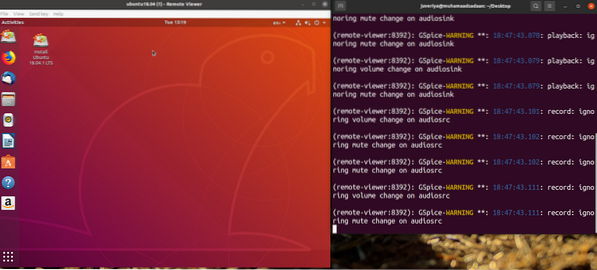
Spice Client til mobilenhed (Android)
Vi kan også bruge en spice-klient på en Android-enhed til at se vores gæstevm-pc. Følg blot nedenstående trin:
1. Gå til Play Butik og download appen “aSPICE: Secure Spice Client”.
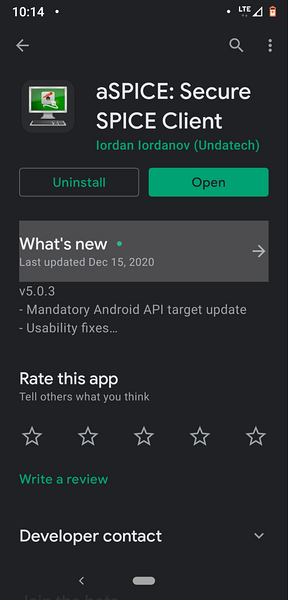
2. Åbn nu appen, og klik på pc-ikonet øverst til højre for at tilføje en forbindelse.
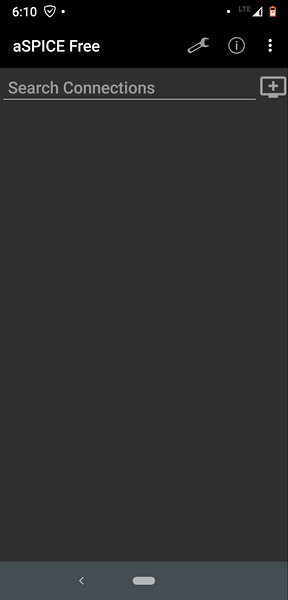
3. Indtast IP-adressen på værtsmaskinen Debian 10 (Buster), hvorpå gæstens VM kører. Gem konfigurationen.
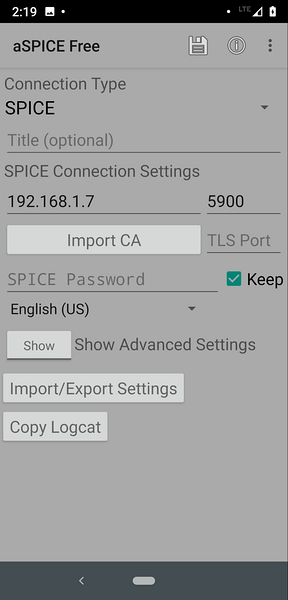
4. Et ikon vises i hovedvinduet, der viser gæstens VM. Klik nu på dette ikon for at lauche gæstevm som vist nedenfor:
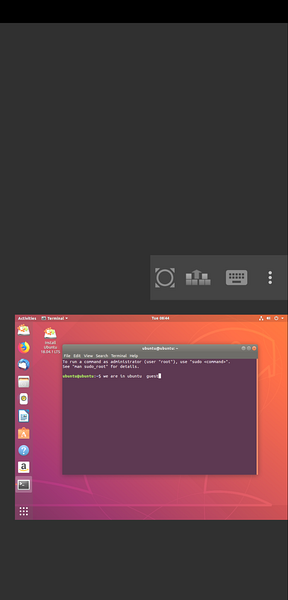
Dette fuldender vores dagens guide til installation af krydderiserver på Debian 10 (Buster). Håber du har nydt guiden. Glem ikke at dele denne vejledning med andre.
 Phenquestions
Phenquestions


